wps页眉页脚怎么设置
首先,在WPS文档中定位到第一页,根据需求设置好页眉或页脚的内容。插入"下一页分节符"时,记得把鼠标光标放在希望页眉页脚发生变化的页的前一页的末尾哦。接着点击菜单栏中的"插入"选项,然后选择"分页"下的"下一页分节符"。哇塞,这样文档就被分成了两个独立的节啦!取消"同前节"设置后,系统会自动跳转到下一页,超级方便!
在页面布局中插入也很简单:打开WPS软件,点击"页面布局"选项,选择"分隔符"选项,然后选择"下一节分节符"选项,这样第二页就成为单独的一节了。在第二节的页眉处双击鼠标,进入到页眉编辑状态,单击"页眉与页脚",把同前节断开与前一节的联系就搞定啦!
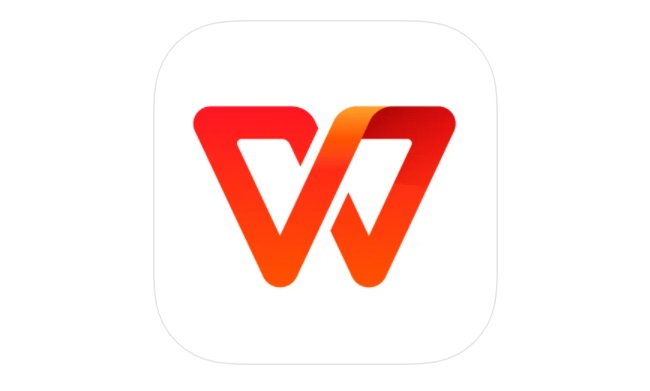
wps页眉分节设置步骤
-
插入分节符操作:在需要设置不同页眉的分界处,将光标定位到该位置。点击"插入"菜单,选择"分隔符",然后选择"下一页分节符"。这样文档就被分成了不同的节,每个节都可以设置独立的页眉页脚,简直不要太方便!
-
设置第一节页眉:将光标放到第一节的任意一页,点击"插入"菜单,选择"页眉或页脚"。如果是奇偶不同的页眉,双面打印页码在外的话,奇页页眉可以设置节标题,偶页页眉设置总标题,这样打印出来效果超赞!
-
章节导航使用:打开WPS文档,点击"章节"选项卡,在下拉菜单中点击"章节导航",这样可以清晰地查看文档的章节结构。将光标放置在需要分节的页面与上一页之间的位置,依次点击"新增节"-"下一页分节符",文档就会在光标所在位置自动分节。
-
节号自动编号:光标定位到第一节页眉,按Ctrl+F9插入域括号,输入{ SECTION }。同样在第二节页眉插入{ SECTION },选中域代码,按F9更新,就能显示对应节号1和2啦!这样就能实现与Office中SECTION域相同的节号自动编号效果,而且会随节调整自动更新,超级智能!

相关问题解答
- WPS中如何快速查看文档的分节情况?
哎呀,这个超简单的!你只需要点击顶部菜单栏的"章节"选项卡,然后在弹出的下拉菜单中找到"章节导航"按钮点一下,就能清清楚楚地看到文档的所有分节情况啦。每个节都会用明显的分隔线标出来,还能看到各节的起始页码,特别直观好用!
- 为什么设置了分节符但页眉还是相同?
哈哈,这个问题很多人都会遇到!关键是要记得取消"同前节"设置哦。在页眉编辑状态下,找到页眉页脚工具栏里的"同前节"按钮,它默认是亮着的状态,你一定要手动点一下把它取消掉。这样每个节的页眉就能独立设置啦,不会再跟着前面的节跑偏了!
- 如何在WPS中实现奇偶页不同的页眉?
这个功能超实用的!首先点击"插入"菜单选择"页眉和页脚",然后在页眉页脚工具条上找到"奇偶页不同"的选项打上勾。接下来分别设置奇数页和偶数页的页眉内容就行啦。记得每个节都要单独设置哦,设置完成后双面打印时左右页的页眉就会自动区分,效果杠杠的!
- 分节后页码不连续怎么办?



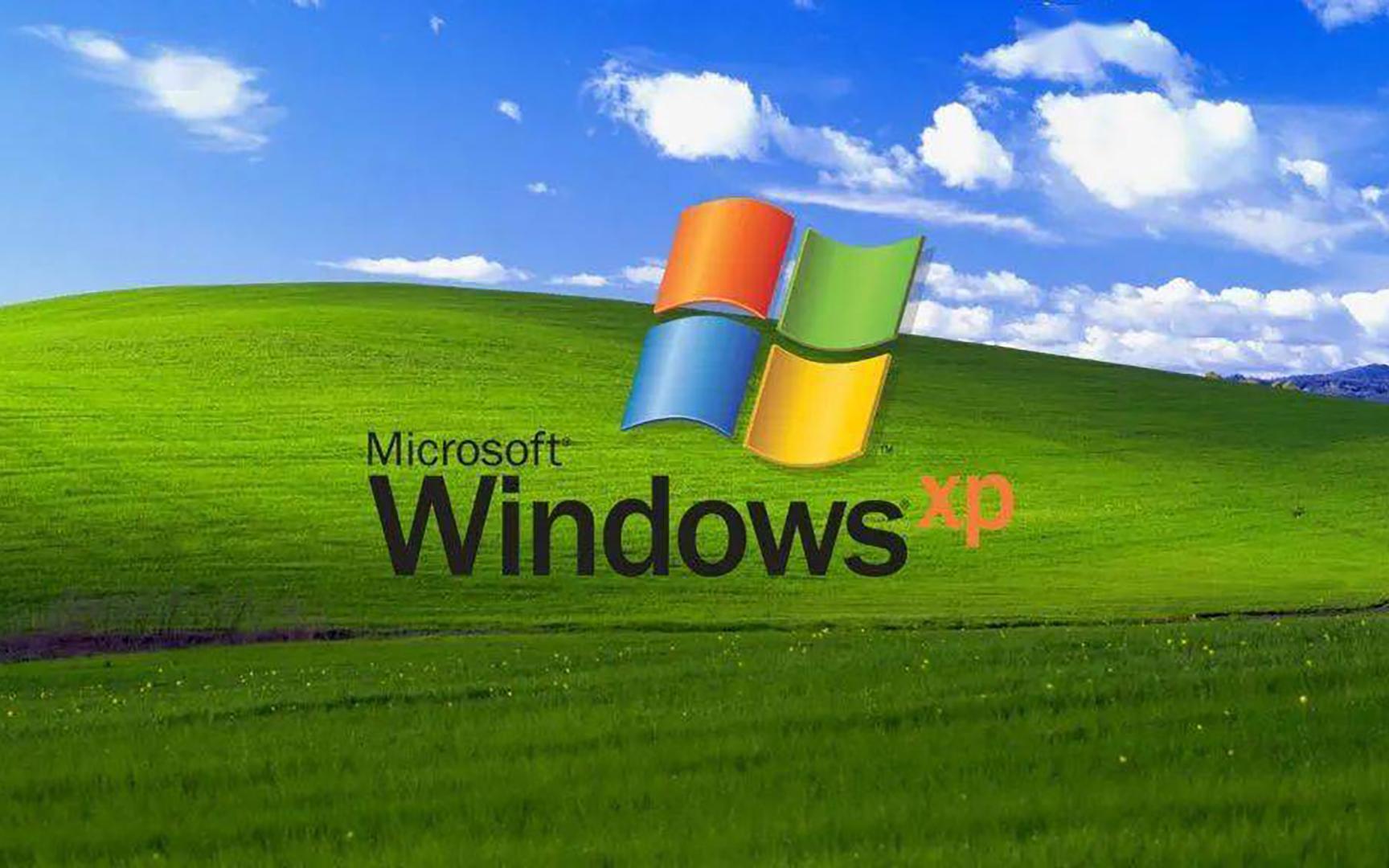





新增评论